Išsprendę tinklo konfigūracijos problemas, galite vėl pasiekti interneto ryšį. Štai kodėl tinklo konfigūracijos laikomos nepaprastai naudingomis bet kurioje operacinėje sistemoje. Šiandien mokysimės metodo, kuriuo naudodamiesi galite lengvai atlikti tinklo konfigūraciją savo „Oracle Linux 8“ sistemoje, kuri yra palyginti naujesnė „Linux“ operacinės sistemos skonis.
Tinklo konfigūracijos atlikimo būdas naudojant „Oracle Linux 8“:
Konfigūruodami tinklą „Oracle Linux 8“ turėtume atlikti visus toliau nurodytus veiksmus:
1 žingsnis: Pasiekite „Oracle Linux 8“ sistemos tinklo nustatymus:
Visų pirma, turite pasiekti savo sistemos tinklo nustatymus. Tai galima padaryti ieškant tinklo „Oracle Linux 8“ veiklos juostoje ir spustelėjus tinklo paieškos rezultatą, kaip paryškinta šiame paveikslėlyje:
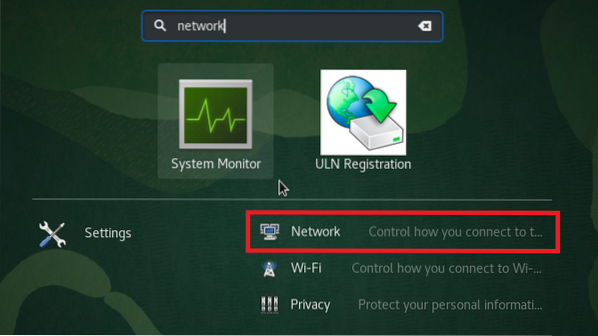
2 žingsnis: Pridėkite naują tinklą prie savo „Oracle Linux 8“ sistemos:
Kai pavyks pasiekti „Oracle Linux 8“ sistemos tinklo nustatymus, prie sistemos turite pridėti naują tinklą. Norėdami tai padaryti, turite spustelėti piktogramą „+“, paryškintą toliau pateiktame paveikslėlyje:
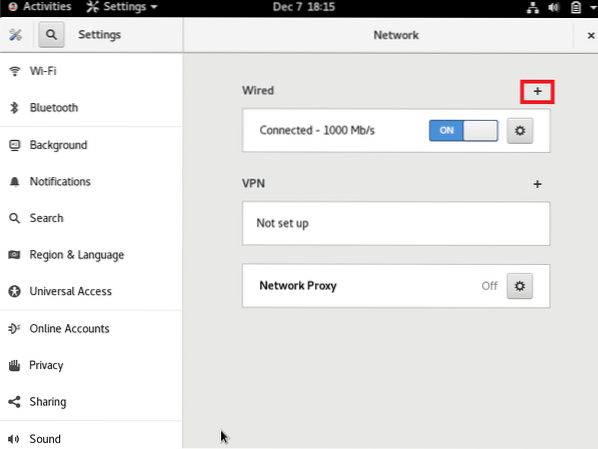
3 žingsnis: Nustatykite savo tinklo tapatybę:
Kai spustelėsite „+“ piktogramą norimam tinklui nustatyti, galėsite nustatyti jo tapatybę. Šiame naujame tinkle galite turėti bet kurį pasirinktą pavadinimą. Pagal numatytuosius nustatymus jis nustatytas kaip „1 profilis“. Mes išsaugojome numatytąjį savo tinklo pavadinimą. Tada galite pasirinkti savo tinklo MAC adresą spustelėdami išskleidžiamąjį sąrašą, kurį galite pamatyti lauke MAC adresas, kaip paryškinta šiame paveikslėlyje:

Dabar iš šio išskleidžiamojo sąrašo pasirinkite galimą MAC adresą. Jūs netgi galite pridėti klonuotą adresą, bet tai neprivaloma. Jūs netgi galite nustatyti rankinį maksimalaus perdavimo įrenginį (MTU) spustelėdami šalia šio lauko esančią piktogramą „+“. Vis dėlto, jei norite naudoti numatytąjį MTU, galite pasirinkti parinktį „automatinis“. Galiausiai, sukūrę naujo tinklo tapatybę, galite spustelėti mygtuką „Pridėti“, kaip paryškinta toliau pateiktame paveikslėlyje, kad išsaugotumėte šiuos nustatymus.
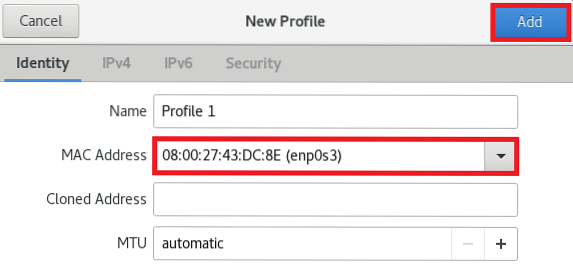
4 žingsnis: Konfigūruokite „IPv4“ nustatymus:
Sukonfigūravę naujo tinklo tapatybę, galite tai padaryti sukonfigūravę „IPv4“ nustatymus, kuriuos turėsite perjungti į „IPv4“ skirtuką. Kitame skirtuke jums bus leista pasirinkti savo IPv4 metodą. Mes eisime naudodami automatinį (DHCP) metodą, kuris taip pat yra numatytasis „IPv4“ metodas. Be to, jūs netgi galite nurodyti konkrečius IP adresus DNS lauke ir netgi apibrėžti „Netmask“ ir „Gateway“ laukus. Taip pat galite apriboti nurodyto ryšio prieigą prie konkretaus tinklo išteklių, pažymėdami žymimąjį laukelį, pateiktą prieš šį lauką. Kai jus tenkina jūsų „IPv4“ nustatymai, galite tiesiog spustelėti mygtuką „Pridėti“, kad išsaugotumėte šiuos nustatymus.
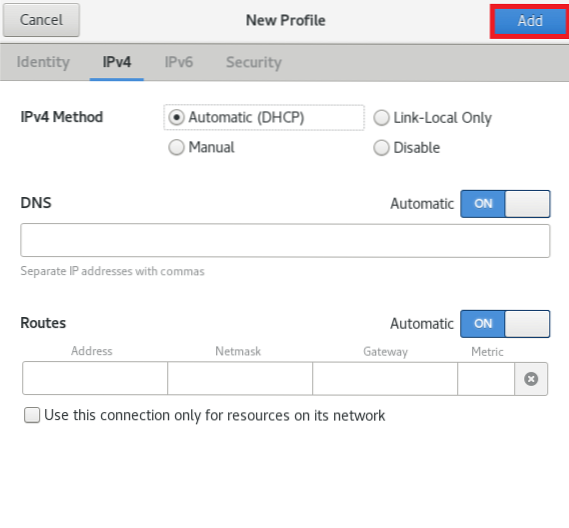
5 žingsnis: Konfigūruokite „IPv6“ nustatymus:
Sukonfigūravę naujojo tinklo „IPv4“ nustatymus, kitas dalykas, kurį galite padaryti, yra sukonfigūruoti „IPv6“ nustatymus, kuriuos turėsite perjungti į „IPv6“ skirtuką. Kitame skirtuke jums bus leista pasirinkti savo IPv6 metodą. Mes eisime su automatiniu metodu, kuris taip pat yra numatytasis IPv6 metodas. Be to, jūs netgi galite nurodyti konkrečius IP adresus DNS lauke ir netgi apibrėžti laukus Prefix ir Gateway. Taip pat galite apriboti nurodyto ryšio prieigą prie konkretaus tinklo išteklių, pažymėdami žymimąjį laukelį, pateiktą prieš šį lauką. Kai jus tenkina jūsų IPv6 nustatymai, galite tiesiog spustelėti mygtuką „Pridėti“, kad išsaugotumėte šiuos nustatymus.
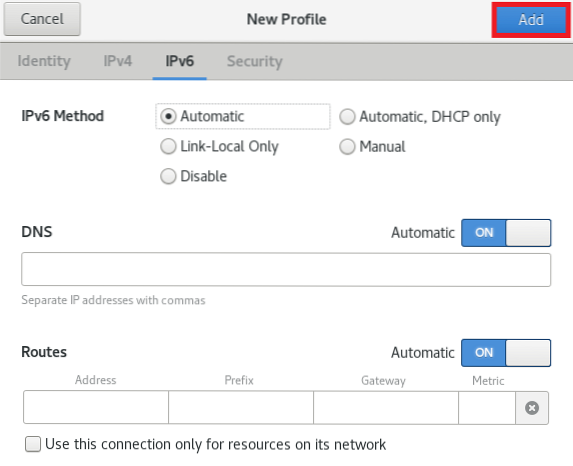
6 žingsnis: Konfigūruokite tinklo saugos nustatymus:
Galiausiai, paskutinis žingsnis, kurį galime atlikti tinklo konfigūracijoje, yra nustatyti jo saugos parametrus. Tam pereisime prie skirtuko Sauga. Galite įjungti 802.1x tinklo autentifikavimo protokolas, įjungus perjungimo mygtuką, esantį šalia 802.1x saugos laukas, kaip paryškinta šiame paveikslėlyje. Įgalinę šį tinklo autentifikavimo protokolą galėsite nustatyti savo autentifikavimo kredencialus. Jūs netgi galite pasirinkti norimą autentifikavimo algoritmą spustelėdami atitinkamą išskleidžiamąjį sąrašą. Pagal numatytuosius nustatymus jis nustatytas pagal MD5 algoritmą. Lauke Vartotojo vardas ir slaptažodis galite pateikti bet kurį pasirinktą vardą ir slaptažodį. Galiausiai galite spustelėti mygtuką „Pridėti“, kad išsaugotumėte nustatymus.
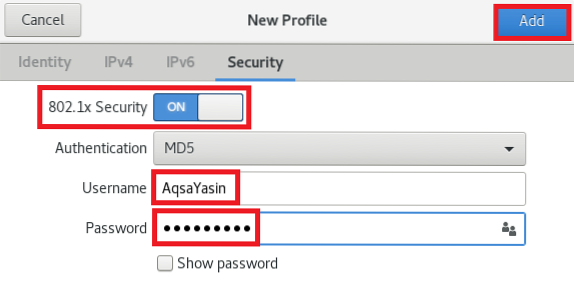
Išvada:
Šiame straipsnyje pateikiamas išsamus tinklo konfigūravimo „Oracle Linux 8“ sistemoje vadovas. Tikėtina, kad sukūrę tinklo ryšį pagal savo pasirinkimą, naudodamiesi internetu savo kompiuterio sistemoje, neturėsite jokių problemų. Be to, jei bet kuriame etape jaučiate, kad bet kuri konfigūracija sutrinka, visada galite atsigręžti į savo tinklo nustatymus ir nedelsdami išspręsti šią problemą tokiu pačiu būdu, kaip aprašėme šiame straipsnyje. Atlikdami visą šią procedūrą, galėsite ne tik pagerinti savo žinias apie tinklą, bet ir patys išspręsti daugumą su tinklu susijusių problemų.
 Phenquestions
Phenquestions


